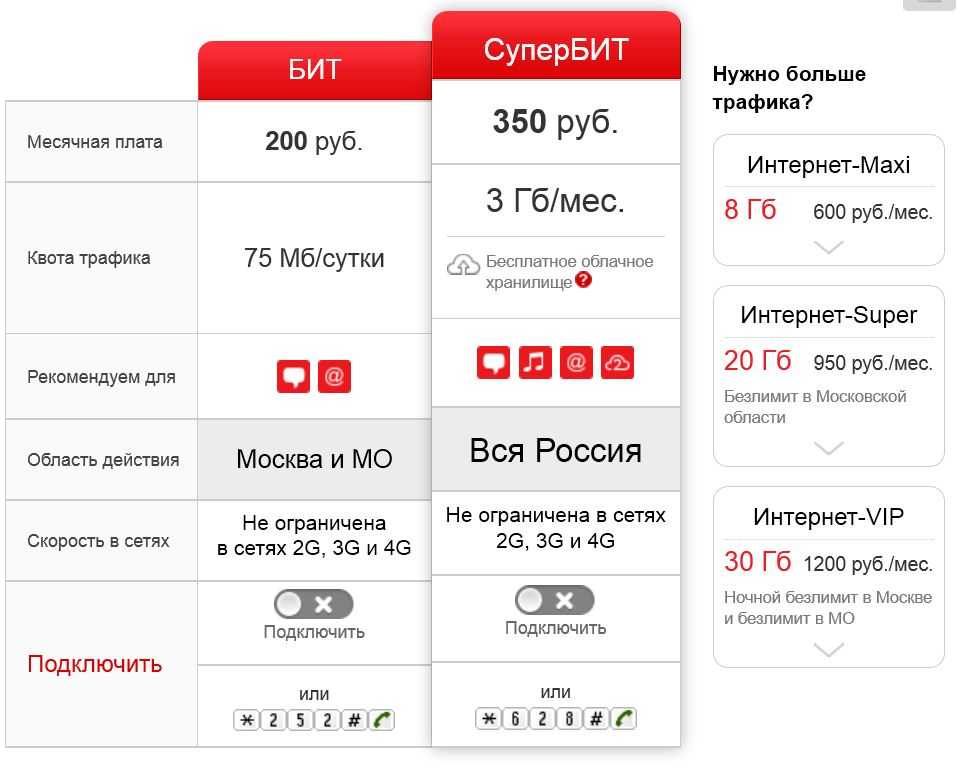От чего зависит скорость интернета на Андроиде
Скорость передачи данных может зависеть от многих факторов. Некоторые из них будут встречаться только у определенных людей или у обладателей смартфонов определенных марок. Нет смысла рассматривать их все. Достаточно остановиться на общих факторах, которые зависят от способа подключения к интернету. Далее будут описаны причины низкой скорости при входе в сеть с помощью мобильного интернета или точки доступа Wi-Fi.
![]()
Улучшить скорость сети можно разными способами
Скорость мобильной сети
Часто люди думают, что во всех неполадках в сотовой сети виноват оператор, а уж в низкой скорости и подавно. Это не так, ведь часто человек сам является виновником проблем. Хотя компания-провайдер также иногда допускает сбои. Ниже представлены основные причины низкой скорости сети при мобильном подключении:
- Выбран низкоскоростной стандарт связи 2G вместо высокоскоростного 3G или 4G. Сегодня 2G может использоваться исключительно для голосовой связи, так как его скорости не хватит, чтобы комфортно загружать страницы.
- Устройство не может нормально и стабильно ловить сеть. Это может быть вызвано тем, что человек находится в помещении с толстыми стенами или уехал далеко на природу.
- Сигнал мобильного интернета сильно перегружен другими пользователями, которые находятся рядом (в доме, на улице или даже в городе).
- Человек израсходовал свою суточную норму высокоскоростного интернета и теперь должен ждать нового дня, довольствуясь низкими показателями.
- На устройстве работает скачка или загрузка файлов в обменники или торрентов. Рекомендуется выключить их или приостановить процесс.
Важно! Довольно частой причиной низкой скорости является перегруженность одного веб-ресурса, к которому нужен доступ. Из-за этого складывается впечатление, что скорость низкая везде
![]()
4G может значительно повышать скорость сети
Скорость Wi-Fi
Иногда подобные ситуации встречаются даже с частными и домашними беспроводными Wi-Fi сетями. Работают они от кабеля, а значит скорость интернета является более стабильной и должна всегда держаться на высоком уровне. Несмотря на это, на устройствах под управлением Android даже при подключении к Wi-Fi скорость доступа в сеть может оставаться достаточно низкой. Основными причинами этого явления могут стать:
- Удаленность точки доступа от клиента. Если маршрутизатор или модем находятся на достаточно большом удалении от мобильного телефона, то беспроводной сети будет тяжело достичь его и, как следствие, скоростные показатели понизятся, а само качество подключения ухудшится.
- Проблемы в Андроиде. Ни один телефон не застрахован от системных сбоев и ошибок аппаратного плана. К первым относятся различные критические ошибки операционной системы, которые не позволяют достичь максимальной скорости подключения к интернету, а ко вторым – неисправности Wi-Fi адаптера, установленного на материнской плате девайса.
- Перегруженность каналов. Очень часто, если человек живёт в многоквартирном доме, он может страдать значительным ухудшением скоростных характеристик своего интернета. Проблема заключается в том, что практически в каждом доме есть свой роутер, который работает на одной и той же частоте. В результате радиоволны накладываются друг на друга и мешают своему же распространению.
- Загруженность диапазона. То же самое может происходить и с конкретным диапазоном, которых для каждого стандарта используется несколько.
Важно! Для решения последних двух пунктов можно прибегнуть к установке другого диапазона работы маршрутизатора или создать сеть, которая будет работать на другой частоте. К примеру, если Wi-Fi работал на частоте 2.4 ГГц, то можно создать подключение с частотными характеристиками в пределах 5 Ггц
К примеру, если Wi-Fi работал на частоте 2.4 ГГц, то можно создать подключение с частотными характеристиками в пределах 5 Ггц.
![]()
Передача данных в Вай-Фай зависит от диапазона и канала
Аппаратные способы ускорения 3G.
Конечно же речь сейчас пойдет об известном для всех USB кабеле, который испокон веков служит главным помощником для способности выхода в интернет. Кстати данный способ является самым эффективным из всех перечисленных способов в данной статье.
Ведь большинство USB модемов используются на стационарных компьютерах, а как известно стены, мебель и прочие помехи способны затруднить подачу полного потока передачи данных, что очень сильно снизит скорость вашего интернета, а использовав USB удлинитель, вы сможете положить модем на подоконник, где сигнал будет гораздо сильнее, как и скорость.
На покупку подобного USB удлинителя лучше стоит раскошелиться, нежели сэкономить на этом, ведь цены на них не такие уж и больше, а тратить свои нервы и искать следующий источник проблемы со скоростью потом придется вам. Поэтому за данные вещи лучше заплатить больше, так как они возможно пригодятся и в другой сфере.
Использование интернет-сервисов
Есть специальные функции в браузерах – они сжимают содержимое страниц, из-за чего загрузка становится быстрее. На ускорение передачи данных они никак не влияют. Система воздействует на тормозящий контент – картинки, видео, анимации, баннеры. Такую технологию применяют Google, Яндекс, Yahoo. В Opera такую работу выполняет режим «Турбо». У Chrome есть расширение Data Saver.
Ещё один вариант увеличения скорости интернета — альтернативные DNS-сервера. Они мощнее стандартных серверов от провайдера. Более быстрая работа основывается на эффективном методе кэширования данных. Дополнительное преимущество – защита от вирусных атак.
Чтобы использовать один из таких серверов, нужно поменять настройки в компьютере:
- Открываем «Свойства сетевого подключения».
- Переходим в «Свойства протокола TCP/IP» (IPv4).
- Снимаем отметку с разрешения автоматического выбора адреса DNS.
- Ниже указываем IP-адреса других серверов.
Наиболее известные сервисы:
![]()
Их применение не даёт гарантии увеличения скорости. В ситуации пользователя может больше подходить сервер, определяемый автоматически – он тоже может оказаться быстрым, хотя и не таким популярным. Для выбора оптимального DNS есть специальные программы, например, Namebench.
Есть и другие интернет-сервисы, которые сжимают трафик. Для их работы требуется установка программного обеспечения на компьютер. После этого они перенаправляют все запросы пользователя на свой сервер. Один из самых известных – WebWarper. Он предоставляется бесплатно. Кроме ускорения загрузки его функции – защита от вирусов, анонимное посещение сайтов, при активации специального режима на страницах отображается только текст.
Аппаратные способы ускорения 3G
Под аппаратными способами ускорения интернета понимаются варианты, предусматривающие применение каких-либо технических средств для достижения цели. В отличие от программ и интернет-сервисов такие способы действеннее. Хотя и в этом случае речь идет, прежде всего, об обеспечении его стабильности и улучшении качества приема.
Применение USB-удлинителя
![]() Использовать удлинитель USB — доступный способ добиться усиления сигнала, проходящего через модем. Применять на практике удлинитель просто, для этого выполняем несколько действий:
Использовать удлинитель USB — доступный способ добиться усиления сигнала, проходящего через модем. Применять на практике удлинитель просто, для этого выполняем несколько действий:
- Приобретаем USB-удлинитель длиной 2-3 м, соединяем через него модем с компьютером.
- Повышаем уровень размещения модема над полом, располагаем его ближе к окну.
- Таким образом улучшаем работу 3G-модемов от «Билайна», «Мегафона» и других операторов.
Длина удлинителя от 2 до 3 м является оптимальной. В случае ее превышения неизбежны потери связи. Короткий удлинитель также не позволит добиться желаемого эффекта.
Как увеличить скорость интернета 3G-модема с помощью USB-удлинителя по витой паре
![]() Данный способ является одновременно простым и очень действенным для того, чтобы увеличить скорость 4G-модема или модема 3G. Для того чтобы сделать такой ускоритель, понадобятся:
Данный способ является одновременно простым и очень действенным для того, чтобы увеличить скорость 4G-модема или модема 3G. Для того чтобы сделать такой ускоритель, понадобятся:
- два переходника USB-RJ45,
- обычный кабель витая пара, использующийся в локальной сети.
Один переходник соединяют с модемом, другой — с USB-портом компьютера, а между собой они объединяются с помощью предварительно обжатой витой пары.
Преимущество способа, описывающего, как увеличить скорость интернета USB-модема, состоит в том, что по сравнению с обычным удлинителем в витой паре затухание сигнала происходит медленнее.
Это позволяет применить кабель длиной до 30 м. Таким образом, модем легко поднять на значительную высоту и вынести на улицу.
![]() Тем, кто собирается делать ускоритель 3G-модема этим способом, необходимо помнить, что изначально устройство предназначено для эксплуатации в помещении и чувствительно к перепаду температур во внешней среде. Кроме того, необходимо позаботиться о защите корпуса от осадков, поместив в какой-нибудь чехол, например, сделанный из пластиковой бутылки.
Тем, кто собирается делать ускоритель 3G-модема этим способом, необходимо помнить, что изначально устройство предназначено для эксплуатации в помещении и чувствительно к перепаду температур во внешней среде. Кроме того, необходимо позаботиться о защите корпуса от осадков, поместив в какой-нибудь чехол, например, сделанный из пластиковой бутылки.
Показатели скорости мобильного интернета
Максимальные скоростные показатели меняются, в зависимости от оператора, тарифа, характеристик сети.
Однако на базовую скорость влияет технология подключения:
- 4G LTE. Среди мобильных сетей наиболее современный вариант, выдает самые высокие показатели скорости и низкий пинг. Входящая скорость на 4G достигает 100 Мбит/с, пинг не поднимается выше 50 миллисекунд.
- 3,5G. Устаревающая технология подключения к интернету. Входящая скорость достигает 42-26 Мбит/с, задержка может составлять 50-100 миллисекунд при удалении от станций связи.
- 3G. Наиболее распространенный вид мобильного интернета. Дает входящую скорость 2-4 Мбит/с, пинг составляет 200-400 мсек.
- EDGE. Практически полностью повторяет характеристики интернета 3G, но имеет значительно большую задержку в 1000 миллисекунд.
- GPRS. Устаревший протокол подключения. Скорость менее 1 Мбит/с, пинг 2000 мсек и более.
Скорость интернета зависит от характеристик роутера, тарифного плана, возможностей оператора связи и типа подключения. Чем новее технология, на которой работает интернет, тем более скоростной будет сеть. Также на интернет влияют возможности устройства.
Скорость сети интернета самого провайдера
Возможности провайдеров ограничиваются характеристиками оборудования на станциях связи. Например, на устройстве пользователя доступна сеть 4G LTE, а провайдер работает на технологиях вплоть до 3G.
Скорость интернета ограничивается возможностями оборудования оператора и не сможет превысить показателей, на которые оно способно.
Лимит скорости интернета радиомодуля на Андроид устройствах
Правило технических возможностей оборудования работает и в обратную сторону. Если провайдер предлагает супер-скоростной интернет на технологии 4G, а смартфон пользователя выпущен несколько лет назад, то он поддерживает эти протоколы.
Скорость ограничится модулем, установленным в устройстве. На старых смартфонах нет смысла подключать дорогие тарифы с высокой скоростью подключения.
Слабая мощность сигнала
Сигнал сети похож на радиосигнал по многим параметрам. Волновые сигналы могут проходить с затруднениями на рельефной местности, толщины стен здания. В подвальных помещениях, в плохую погоду мощность сигнала падает.
Если мощности не хватает для полноценной работы интернета, пользователь будет наблюдать потерю пакетов данных, подвисания загрузок и другие проблемы. Усилить сигнал можно, поместив устройство повыше или ближе к источнику. Например, можно выйти на улицу, покинуть подвал или подойти к роутеру.
Прошивка радио-модуля Андроид устройства
На фактор прошивки модуля и настроек системы пользователи редко обращают внимание. Они также оказывают влияние на скорость и стабильность работы сети
Чтобы увеличить скорость интернета на телефоне Андроид:
- Проверьте обновления системы;
- По возможности, установите новую прошивку;
- Проверьте настройки сети, убедитесь, что параметры подключения соответствуют характеристикам интернета.
Закрытие фоновых приложений
На Андроид приложения могут работать даже после выключения в основном интерфейсе. Многие из них умеют потреблять трафик, расходовать ресурсы системы.
Чтобы выключить их полностью:
- Перейдите в настройки смартфона;
- Откройте меню «Приложения»;
- Пролистайте списки в сторону к работающим приложениям;
- Выберите ненужное ПО, нажмите на него;
- В открывшемся меню нажмите кнопку «Остановить».
Система предупредит, что после отключения приложение прекратит работу, нужно подтвердить выбор. Если в будущем оно понадобится, достаточно запустить его с иконки на рабочем экране или в общем меню.
Удаление неиспользуемых приложений
Приложения используют память и системные ресурсы устройства. Большое количество установленного ПО приводит к снижению производительности. В том числе, страдает скорость интернета.
- Выберите приложение, нажмите на него;
- Удалите данные и кэш;
- Остановите приложение;
- Удалите его.
Такой алгоритм позволяет полностью очистить память устройства от приложения, его файлов и программного мусора. Можно воспользоваться специальным ПО для очистки Андроида. Приложения CCleaner, Master Cleaner и т.д. позволяют в несколько нажатий почистить устройство, ускорить его.
Слабый сигнал
Абоненты часто сталкиваются с тем, что уровень сигнала снизился. Чтобы справиться с проблемой, нужно изменить параметры подключения
Важно помнить, что изменения настроек для модемов и мобильных устройств отличается
При этом не стоит забывать, что смартфоны и планшеты отличаются операционной системой. Сначала нужно проверить на какой ОС работает устройство. Только после этого можно приступать к конфигурации.
USB-модемы
Люди, работающие на компьютере или ноутбуке, для доступа к всемирной паутине, используют 3G или 4G модемы. Для стабилизации сигнала, выбирается та сеть, у которой уровень сигнала выше. Не все абоненты знают как изменить настройки и тем самым увеличить скорость 3G или 4G модема от Мегафон. Для этого нужно:
- Отключиться от глобальной сети;
- Перейти к разделу «Настройки» из главного меню программы;
- Кликнуть по пункту «Режим»;
- В появившемся списке выбрать «Только 2G»для 3G модемов и «Только 3G» для устройств, работающих в LTE сетях.
Когда настройка будет завершена, можно снова подключиться к сети. Не стоит забывать, что скорость может падать и подниматься, поэтому при желании через время можно вернуться к первоначальной конфигурации.
Увеличение сигнала в телефоне
Абоненты для выхода в глобальную сеть используют как модемы, так и смартфоны, а также айфоны. Все действия выполняются так же, как и настройка ускорения модемов Мегафон. Единственное что нужно учитывать это ОС, используемая на мобильном устройстве:
- Андроид: Параметры — Беспроводная сеть — Мобильные сети — Установить точку доступа;
- iOS: Конфигурация — Сотовая связь — Передача данных в сотовой сети;
- Windows Phone: Настройка (значок в виде шестеренок) — Передача данных — Добавить APN.
В качестве точки доступа вместо LTE выбирается «Только 3G». После сохранения параметров можно приступить к работе.
Что влияет на скорость?
Чтобы продлить скорость Интернета МТС (увеличить ее), важно понимать факторы, которые на нее влияют. Некоторые моменты уже пересекаются с теми, что были рассмотрены выше
Для лучшего понимания выделим главные факторы, влияющие на скоростные показатели:
![]()
- Качество покрытия. Для мобильной Сети большое значение имеет приближенность устройства к вышкам. При удаленности от таких точек уменьшаются и параметры скорости Интернета МТС.
- Нагрузка. Большое число подключений негативно сказывается на передаче информации. Из-за перегрузки повышается время отклика, и ухудшаются показатели провайдера.
- Скорость перемещения. При быстром движения телефон будет переключаться к разным станциям, которые могут иметь отличные друг от друга характеристики.
- Помехи. К ухудшению сигнала может привести наличие монолитных конструкций между пользователем и базовой станцией.
- Фоновые программы. Большое число фоновых приложений может привести к замедлению трафика.
- Погода. При плохих погодных условиях (дождь, снег, ветер) скорость Интернета МТС может ухудшиться. Увеличить в таком случае скоротсные параметры вряд ли получится.
- Особенности местности. Преградой для сигнала могут выступать высокие здания, горы или радиолокационные сооружения возле источника приема.
Указанные выше характеристики актуальны для мобильного Интернета. Если говорить о домашней Сети МТС, здесь факторов больше — неправильная настройка модема, вирусы на ПК, отсутствие обновлений и другие моменты, о которых уже упоминалось выше.
Программы для ПК
сFosSpeed
![]()
Скачать
Программа для ускорения интернета, которая позволяет управлять сетевыми соединениями на ПК. Предназначена утилита для увеличения пропускной способности сети, а соответственно уменьшения времени отклика. По сути – это драйвер, который встраивается в Windows.
Отличительные черты программы:
- возможность просмотра трафика;
- совместимость с PPPoE драйверами;
- автоопределение и настройка маршрутизатора (роутера, модемов и так далее);
- гибкая настройка;
- работает почти со всеми типами соединения.
Чаще всего этим приложением для улучшения качества сети пользуются любители онлайн игр и пользователей потоковых аудио и видео.Как оптимизировать сеть и увеличить скорость с помощью проги:
- Скачайте и установите
- Правой кнопкой мыши нажимаем на пиктограмму утилиты и выбираем раздел настроек.
- Перейдите во вкладку «Персональные настройки».
- Проставьте галочки везде, кроме раздела с файерволом.
- Зайдите во вкладку «Настройки для текущего соединения».
- Выберите свой тип подключения.
- Правой кнопкой мыши, вызовите контекстное меню программы.
- Кликните по «Калибровка линии».
- Дождитесь конца калибровки.
Видео-инструкция:
TCP Optimizer
![]()
Скачать
Эта маленькая программа для улучшения скорости интернета оптимизирует вашу сеть и делает пропускную способность интернета максимально возможной. TCP Optimizer не нужно устанавливать.Как ускорить интернет:
- Скачайте архив с прогой.
- Запустите утилиту с ярлыка.
- Найдите ползунок скорости и переместите его в максимальное значение (для вашего интернет соединения).
- В меню Network adapter selection выберите свою сетевую карту.
- Примените оптимальные настройки.
- Перезагрузите компьютер, чтобы изменения вступили в силу.
Как ускорить сеть с помощью TCP Optimizer:
NameBench
![]()
Скачать
Данное приложение позволяет увеличить быстродействие вашей сети путём оптимизации DNS серверов.
Применение утилиты дает прирост к скорости прогрузки страниц в интернете до 500%.Как применять софт:
- Скачайте утилиту.
- Разархивируйте все файлы на рабочий стол.
- Выполните установку программы.
- Запустите NameBench.
- Кликните по «Start Benchmark».
- Ожидайте окончания теста (может занимать до 40 минут).
- Затем откроется окно в браузере с самыми оптимальными для вас DNS серверами. Скопируйте их.
- В панели управления зайдите в настройки своего сетевого адаптера.
- Найдите строчку с надписью IPVv
- Замените стандартные DNS сервера на те, что выдала программа.
Internet Accelerator
![]()
Скачать
С помощью проги можно ускорить свое интернет соединение в несколько кликов. Internet Accelerator вносит изменения в некоторые параметры Windows, которые отвечают за быстродействие сети.
После использования программы вы увидите значительный прирост скорости загрузки страниц, сайтов и так далее. Утилита выжимает все соки из вашего интернет соединения.Как пользоваться:
- Скачайте и запустите программу.
- Нажмите кнопку автоматической оптимизации и ускорения сети.
- Дождитесь окончания процесса.
Видео-инструкция по применению:
Internet Speed Booster
Скачать
![]()
Программа предназначена для увеличения скорости интернета. ISB оптимизирует ваше интернет соединение при помощи встроенных в программу инструментов.
Какими особенностями обладает ускоритель:
- более двухсот исправлений для реестра Windows;
- прирост быстродействия до 500%;
- возможность выбора ручной и автоматической настройки;
- поддерживаются все современные типы подключений (кабельное, оптоволокно, DSL, LAN, ISDN, Dial Up и так далее);
- удобная система отката до изначальных настроек.
Как пользоваться:
- Скачайте и установите программу на свой компьютер.
- Запустите утилиту.
- Выберите текущие настройки вашего интернета.
- Поставьте желаемые настройки сети.
- Ожидайте, пока программа оптимизирует ваше соединение.
Видео-инструкция:
Использование WiFi репитеров
![]()
WiFi репитеры для дома
Wifi репитеры сами по себе очень удобны и имеют довольно таки компонованную структуру, при этом они позволяют передавать сигнал на расстоянии 1 км, что является отличной дистанцией.
К сожалению, их минус заключается в дороговизне, и в связи с этим, не каждый позволит приобрести себе такую чудо вещь. Кстати цены на данные устройства очень сильно варьируются, и начинаются они с тысячи рублей до пяти. Но, если вы приобретете его, то вы можете забыть вообще о качестве и проблемах со сигналом.
Остальные способы ускорения скорости модема:
- Если вы разбираетесь в данных устройствах, то вы вполне самостоятельно можете разогнать сигнал, но при этом будьте аккуратны, так как после данных действий гарантия на модем сразу же снимается
- Увеличить скорость интернета можно также с помощью обращения в салоны МТС или Мегафон, в зависимости от вашего мобильного оператора. Возможно он предложит вам более скоростной тариф, но за него придется заплатить денежные средства
- Скорость интернета также может увеличить, если отключить приложения, которые сжирают ваш интернет трафик, к ним относятся программы мессенджеры, клиенты, загрузчики, торрент программы
- Размещение модема также играет огромную роль в скорости интернета, так как, если сигнал будет плохой, то и скорость будет соответственно меньшей
Попробуйте воспользоваться каждым способом, которые были описаны в данной статье, возможно у вас получиться. Желаем удачи!
Нормальные скоростные показатели МТС
Принято считать, что «нормальные» скоростные показатели написаны на коробках с модемами (или роутерами) и в тарифных планах – но это далеко не так. На одном и том же тарифе у разных людей скорость может различаться. Кто-то выходит в сеть Internet с помощью 3G или 4G модема на ноутбуке рядом с вышкой МТС, а кто-то пытается загрузить страницу Вконтакте, будучи в лесу. Поэтому для каждого нормальной является та скорость, которая удовлетворяет текущим запросам клиента.
Никогда не равняйтесь на указанные в тарифных планах скоростные показатели. Действительная скорость всегда будет более низкой по сравнению с той, что указана в них. Эти результаты получены в идеальных условиях тестирования. Снять такие показания дома не получится.
Точная настройка модема на приём сигнала
В данном разделе дана методика настройки модема на максимальный приём сигнала, а также описан способ поиска и перехода на свободный или менее загруженный канала связи. Этот метод позволяет значительно увеличить скорость вашего мобильного интернета.
И так приступим:
Увеличение скорости Интернета для 3g модема с помощью программы AxesesstelPST EVDO
С помощью программы AxesesstelPST EVDO можно более точно настроить внешнюю антенну CDMA на базовую станцию или проверить, нужна ли вообще антенна модему, определив параметр DRC Requested, который должен равняться 1,5 МБит/сек и выше.
Так же с помощью этой программы можно очень точно отрегулировать положение модема без использования внешней антенны. На компьютере запускается программа AxesesstelPST EVDO, поворачивается антенна, или переносится модем, чтобы добиться максимального значения параметра скорости DRC Requested и минимальных значений параметров шума RX1 Rssi, Ec/Io.
Таким образом, можно значительно улучшить прием и увеличить скорость приема и передачи Интернета для вашего 3g модема по технологии CDMA EV-DO Rev.A и Rev.B+ Необходимо учитывать инерционность модема, поэтому после поворота внешней антенны или переноса модема нужно делать небольшую паузу и убирать от антенны или модема руки.
Внешнюю CDMA антенну необходимо устанавливать на вертикальной мачте на открытом пространстве, чтобы напротив и близко не было помех в виде домов, деревьев и так далее.
Также обратите внимание на положение модема. Он не должен близко располагаться от источников различных помех, например: динамики компьютера, электрической проводки, блока бесперебойного питания и прочее
Вначале скачиваем последнюю версию программы AxesesstelPST EVDO
Установка программы простая. Запускаем AxesstelPst_EvDO_1.67.BSNL.exe и соглашаемся с установкой в папку по умолчанию или выбираем свой путь. При установке нужно придумать название организации, например «ПК» или что-то другое на ваше усмотрение.
Увидим завершение установки и нажмем на «Finish»
После установки программы в обязательном порядке перезагрузите компьютер!
Запустим программу AxesstelPst EvDO BSNL и увидим четыре окна: COM Port Setup, 1xEV Status, Favorite Item Edit, Status.
Вначале нас интересует окно COM Port Setup, в котором необходимо поставить номер COM порта, соответствующий нашему модему и нажать Confirm.
Номер COM порта, который соответствует модему можно узнать в разделе: Компьютерправая кнопка мышиСвойстваДиспетчер устройствПорты COM
Если все сделано правильно в окне 1xEV Status можно увидеть основные параметры модема, которые необходимы для правильной настройки антенны: DRC Requested, RX1 Rssi и Ec/Io.
Для правильной настройки внешней CDMA антенны на передающую базовую станцию добиваются максимального значения DRC Requested и минимальных значений RX1 Rssi и Ec/Io. Для этого подключаемся к Интернету и запускаем на скачивание какой-нибудь файл.
Необходимо крутить антенну (или, если нет антенны, поворачивать и переносить модем предварительно подключив его используя USB удлинитель) и смотреть на параметр скорости DRC Requested, добиваясь его максимального значения.
Сделав поворот антенны, необходимо убирать от антенны (модема) руки для получения объективных результатов. При правильно настроенной внешней антенне, или положению модема можно добиться действительно хорошей скорости Интернета у операторов 3g Интернета.